Doit.im for iPhone 4.2 更新说明:
传送门:
【新增】联系人列表,可以直接添加、管理联系人,更方便的收发任务,使协作更高效。
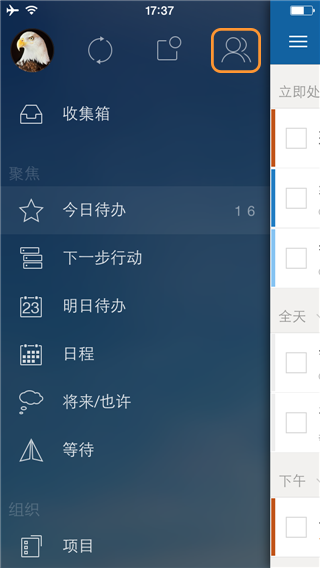
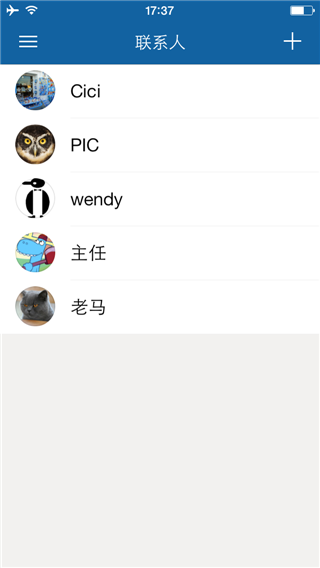
更多新功能介绍请入传送门
传送门:
【新增】支持自行设置推迟时间;
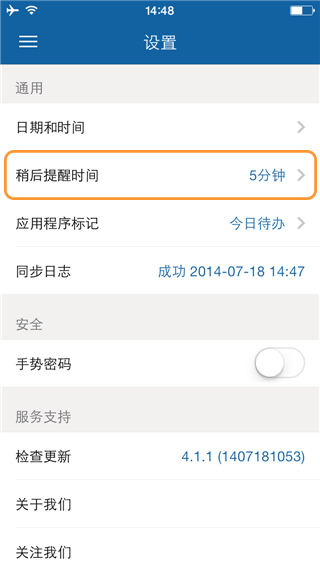
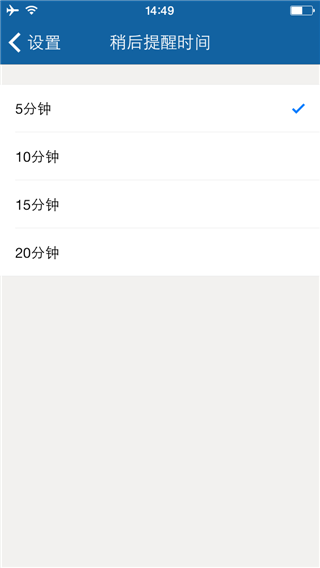
【新增】因其它平台修改密码而被登出时保留邮箱,方便再次登录;
【新增】收到提醒推送后可直接打开任务详情页,可直接推迟任务;
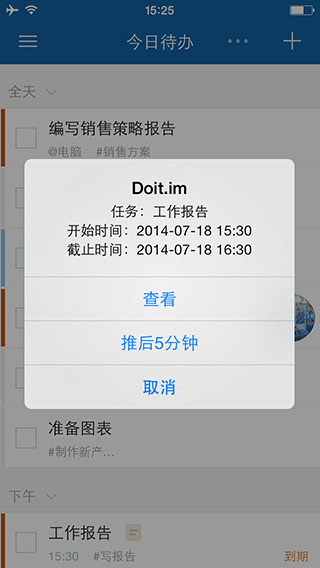
【新增】标签过滤后可以在列表页直接清除筛选;
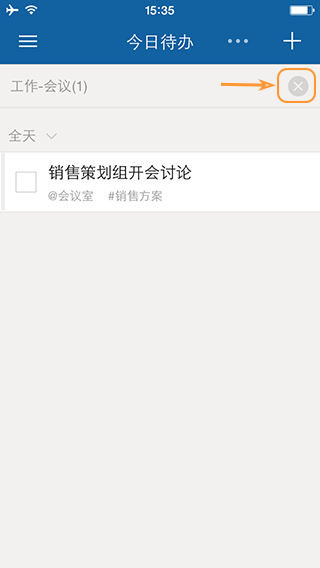
【改进】在任务详情页更方便的填写任务实耗时间;
【修复】iPhone上创建重复主任务的时候,其它平台没有正常显示重复任务;
【修复】每日回顾中,推迟任务统计出错的问题;
【修复】部分情况下页面卡住和 crash 的问题。
经过漫长阶段的精心策划、研讨、设计与开发,Doit.im for Android 的每日回顾功能终于跟大家见面啦!
点击传送门获取最新版!
每日进行回顾,能够帮助我们更加合理的制定计划,提高行事效率。每天Doit.im会依据你自定义好的时间提醒你对自己一天的表现做一个回顾,记录已完成任务的实耗时间,给自己打分和总结今日表现。接下来让我们学习一下在Doit.im for Android中如何进行每日回顾。
当预定的时间到后,可以看到每日回顾的提醒,点击“开始吧”即可开始每日回顾。
错过提醒、或者未勾选“提醒我做每日回顾” ,这样我还可以进行每日回顾吗? 当然可以。在今日待办箱子中,点击任务列表右上角的“...”弹出菜单,选择“回顾”也可以开始每日回顾。
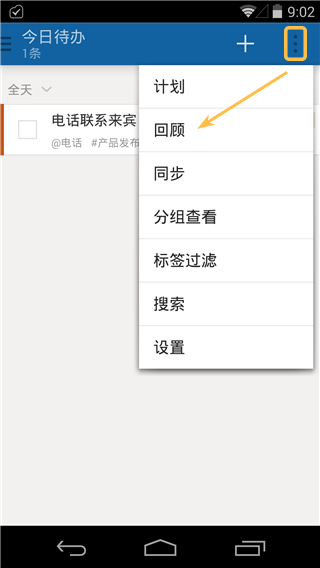
每日回顾中,你可以逐条回顾今日自己的任务和委派给其他人执行的任务,给已完成的任务添加评论、添加实际耗时,重新安排未完成的任务,跟进委派任务的执行情况。
还可以通过左右滑动来查看今日所需要回顾的所有任务,在顶部看到任务总数和当前处理的任务计数。
已完成任务,可以设置实耗时间。
点击页面底部的“记录实耗时间”,在弹出的界面中可以给每一条任务设置上任务实际消耗的时间。
如果实耗时间与预估时间差距较大,值得思考一下原因,可以通过添加任务评论给与说明。
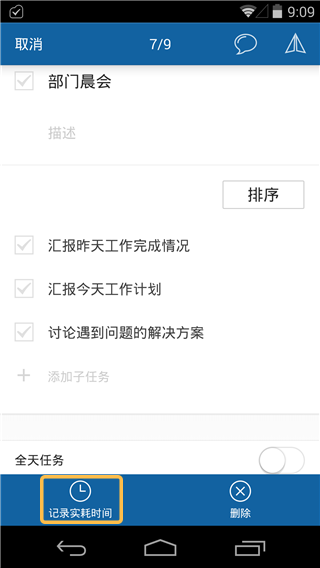
自己的未完成任务,可以进行重新安排。
如果任务不再需要执行,点击“删除”按钮直接删除任务。
如果任务延后执行,点击“开始时间”可以修改任务的开始时间。
如果任务安排到明天执行,点击“明天”按钮可以把今天未完成的任务推迟到明天,时间点将保持不变。
如果任务是忘记勾选完成,直接勾选复选框标记为完成。
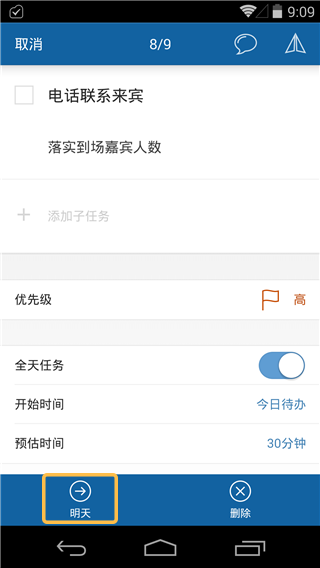
委派给他人的未完成任务,可以通过评论来跟进对方的完成情况。
如果看到对方评论中需要其它人一起完成,可以将该任务再转发给其它的联系人一起协助完成。
如果决定不再需要对方执行,可以直接删除任务。
如果自己完成了该任务,直接勾选复选框标记为完成。
所有任务回顾完成后,你可以在评估页面选择星星数给你的表现打分,同时总结今日的表现情况。
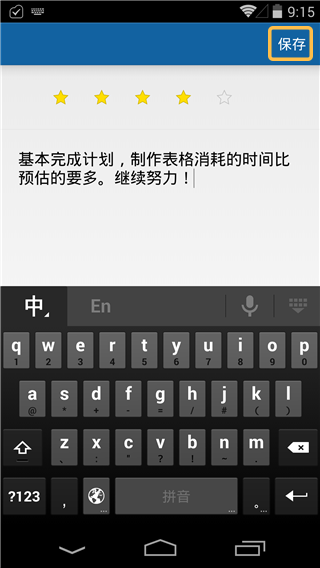
保存评估后,系统将生成今日任务完成情况的统计图,以及预估时间和实际耗费时间的柱状图。
通过图表统计,看看我们预估的时间和实际消耗的时间是否有很大的出入。
如果大量的任务未完成或者延期,应该琢磨下先前制定的“今日计划”是否合理,之后的计划又该如何制定。
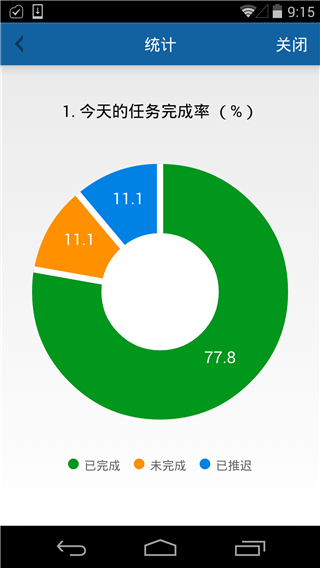
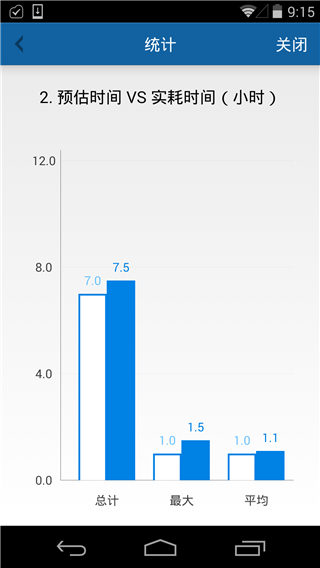
我们可以将系统生成的每日回顾统计图分享出去。点击统计页面底部的 “分享给我的小伙伴们”按钮,可以将统计图分享到SNS(微信,Facebook,Twitter,新浪微博)上,让小伙伴们看到你今天的表现。
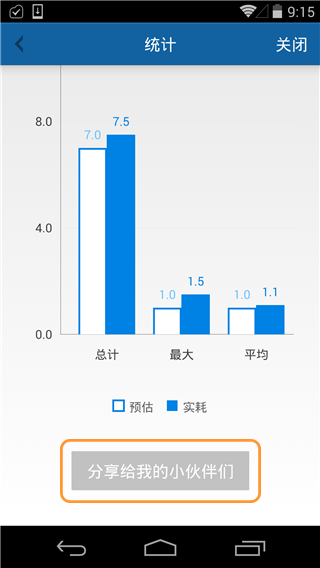
更多新功能介绍请入传送门
现在了解如何在Doit.im for Android中进行每日回顾了吗?那就开始对今日的工作进行一次回顾吧!
经过漫长阶段的精心策划、研讨、设计与开发,Doit.im for Android 的每日计划功能终于跟大家见面啦!
点击传送门获取最新版!
每日制定计划,能够帮助我们明确前进方向,把我们有限的精力用在与人生密切相关的事情上。每天Doit.im会依据你自定义好的时间提醒你制定一份今天的计划,做好当天的任务预估和时间安排。接下来让我们学习一下在Doit.im for Android中如何制定每日计划。
当预定的时间到后,可以看到每日计划的提醒,点击“开始吧”即可开始每日计划。
错过提醒、或者未勾选“提醒我做每日计划” ,这样我还可以进行每日计划吗? 当然可以。在今日待办箱子中,点击任务列表右上角的“...”弹出菜单,选择“计划”也可以开始每日计划。每日计划中,你可以在页面通过左右滑动来查看今日所需要执行的所有任务。
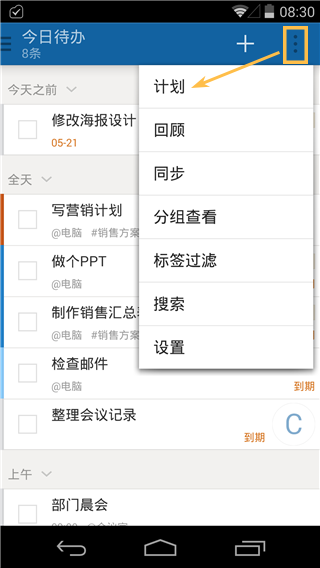
开始时间为今天之前的任务,页面底部会出现“今天”的按钮。点击该按钮,可以把今天之前的任务开始日期变为今天,时间点将保持不变。
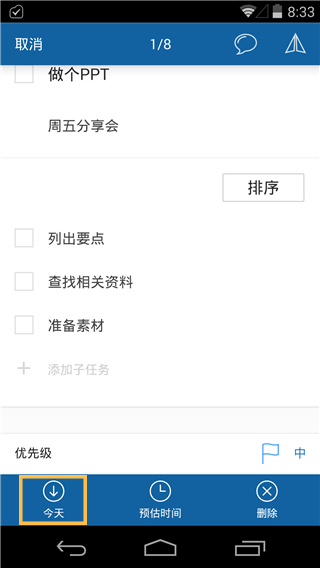
点击页面底部的“预估时间”,在弹出的界面中可以给每一条任务设置上预计需要花费的时间。你也可以点击任务查看页面的“编辑更多”按钮,在查看任务详情后再给任务设置预估时间。
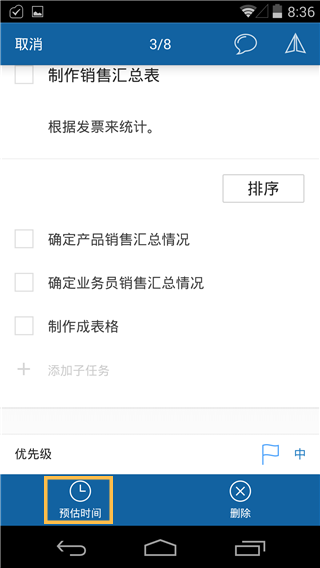

所有任务预估完成后,系统将统计出执行任务花费的总预估时间,并会自动与你设定的工作时间进行比对。你可以依据比对结果的情况(还有空余时间或者已经超过了工作时间)进行合理的调整。
预估好今日待办的任务后,如果发现还有空余时间和精力,可以点击“再从下一步行动中选几条”按钮,进入“下一步行动”箱子中挑选任务。单击点亮任务条上左侧灰色的星形图标,即可将任务移动到“今日待办”箱子中。
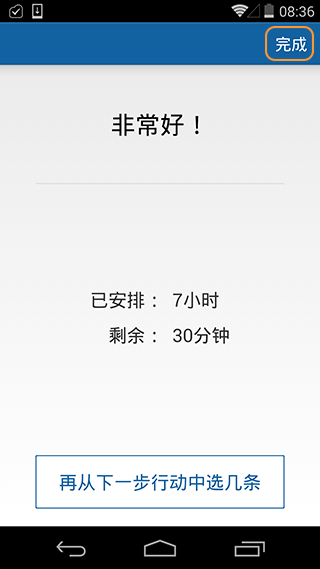
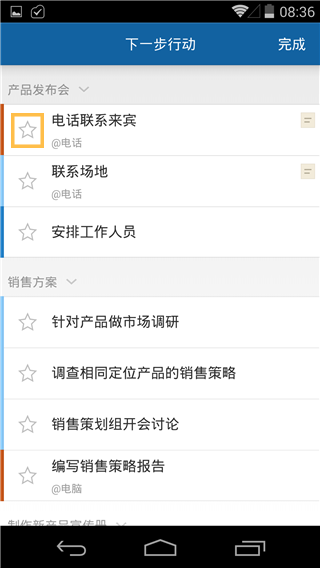
更多新功能介绍请入传送门
现在了解如何在Doit.im for Android 中制定每日计划了吗?那就快开始制定今天的计划,开始愉快高效的一天吧!